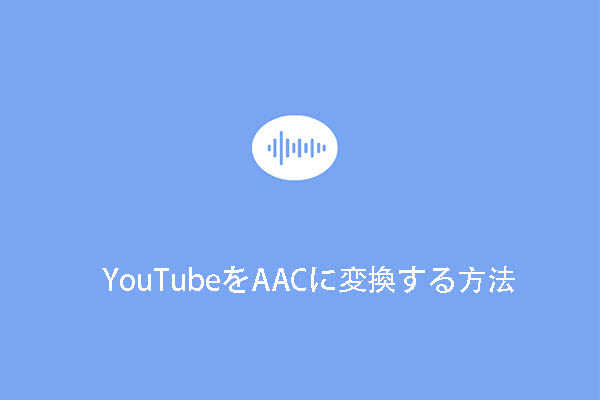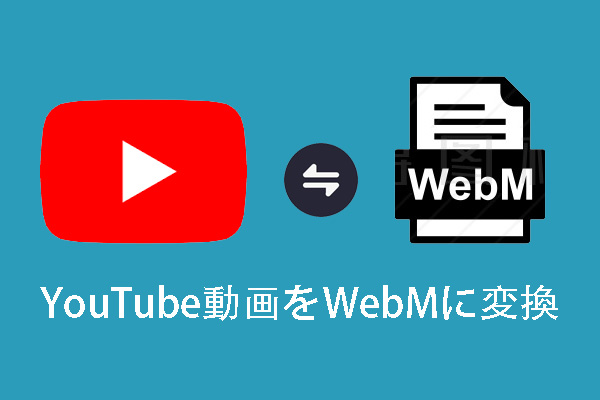OGGとは
YouTubeをOGGに変換する方法を紹介する前に、OGGというファイル形式について解説していきます。
OGG(全称OGG Vobis)はXiph.Org Foundationによって開発された無料で特許の制限がないマルチメディアコンテナ形式です。最初、この形式はビデオ、オーディオ、テキスト、およびメタデータを保存できますが、2007年以降、OGG Vorbisオーディオファイル形式に専用となりました。
オーディオフォーマットと言えば、最初に出てくるのは必ずMP3フォーマットでしょう。そこで、OGG形式はMP3形式と比べるとどう違いがありますか?そして、OGG形式はMP3より優れていますか?
同じオーディオ品質でOGGオーディオファイルのサイズはMP3よりも小さくなります。そして、Oggファイル形式は、元のエンコーダーやプレーヤーに影響を与えることなく、サイズと音質を継続的に改善できます。よって、YouTube動画をOGGに変換することは、MP3に変換するより多くのメリットがあります。
注意:OGGは、VLC、MPlayerなどの特定のメディアプレーヤーでのみ再生できることを忘れないでください。
YouTubeからOGGへのコンバータ トップ8
- Catchvideo.net.
- SaveTheVideo.com.
- Format Factory.
- Aiseesoft Video Converter Ultimate.
- OnlineVideoConverter.
- Convert2mp3.
- Anything2MP3.
- Convertio.
YouTubeをOGGに変換する方法
インターネットでは多くのYouTube- OGGコンバータがありますが、それぞれ機能や使い方が違います。この部分はオンライン ツールとデスクトップ ソフトウェアを分けていくつかの優秀なコンバータを紹介していきます。
免責事項:YouTubeから著作権で保護されたコンテンツをダウンロードすることはお勧めしません。
オンライン ツール
オンラインツールの最大のメリットは、ソフトウェアをインストールする必要がないことです。それでは、いくつかの優れたオンラインコンバーターを見てみましょう。
Catchvideo.net
このWebサイトではYouTubeだけではなく、Dailymotion、Facebook、Vimeoなど多くの人気サイトから動画と音楽をダウンロードできます。このツールにより、YouTubeをOGG / AAC / M4Aに変換し、必要に応じてビデオ品質オプションも選択できます。
さらに、Catchvideo.netには、Mozilla FirefoxおよびGoogle Chromeブラウザー用のアドオン、Android用のFacebookダウンローダー、Windows用のYouTubeダウンローダーなどの他のツールが用意されています。
以下の手順に従ってYouTubeビデオをOGGファイルに簡単に変換しましょう。
ステップ1、Catchvideo.netにアクセスして、変換するビデオのURLを検索ボックスに貼り付けます。
ステップ2、「Catch!」をクリックして該当動画を検索します。 次に、mp3 / ogg / flac / aacから出力形式(ogg)を選択し、「Convert」ボタンを押します。
ステップ3、出力設定で適切なオーディオ設定を調整して続行します。
ステップ4、すると、再び「Convert」をクリックし、ダウンロードページに移動します。続いて、[ダウンロード]ボタンを押してYouTubeをOGGにダウンロード開始します。
このウェブサイトでは、著作権で保護されたコンテンツを含むYouTube動画をダウンロードすることは許可されていません。
SaveTheVideo.com
このサイトはYouTube以外、Instagram, Facebook, Twitter, Vimeoなどほかの流行っているアプリやサービスから動画をダウンロードしてOGGに変換できます。
さらに、このサイトにより、動画の編集、形式の併合などの行いもできます。
続いて、SaveTheVideo.comの使い方について紹介していきます。
ステップ1、SaveTheVideo.comにアクセスし、変換したい動画のURLを検索ボックスに入力して「Convert」をクリックします。
ステップ2、次の画面で下矢印アイコンを利用して、ドロップダウンリストからOgg Vorbisを選択します。 すると、「Convert」をクリックして移動します。
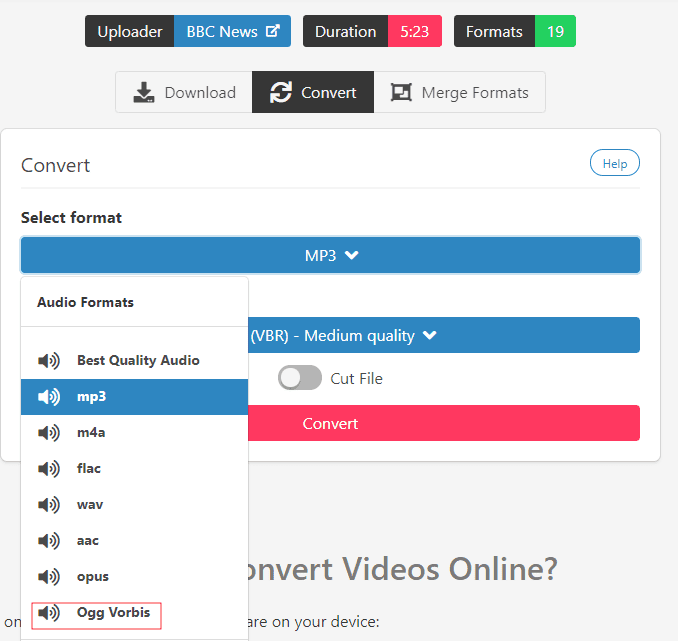
ステップ3、プロセスが完了すると、「Convert」ボタンが「Download file」ボタンになります。 それをタップして、OGGファイルをデバイスに保存します。
デスクトップソフトウェア
続いて、YouTube動画をOGGファイルに変換する実用的なデスクトップソフトウェアをいくつかを紹介していきます。
Format Factory
Format Factoryは、ビデオ、オーディオ、画像、ドキュメント形式を他の形式に無料で変換することをサポートするマルチメディアファイル変換ツールです。 変換を開始する前に、メディアファイルを好きなように編集したり、ファイルサイズを小さくしてディスク容量を節約したりできます。
インタネットを接続する場合は、直接YouTubeや他のWebサイトからビデオをダウンロードして変換することができます。一方、オンラインであれば、ローカルデバイスで保存されている動画の形式を変換できます。
ステップ1、Format factoryをダウンロードしてインストールします。
ステップ2、Format factoryを起動してメインインターフェースに入ります。
ステップ3、「オーディオ」をタップし、リストを下にスクロールして、出力形式OGGを選択して続行します。
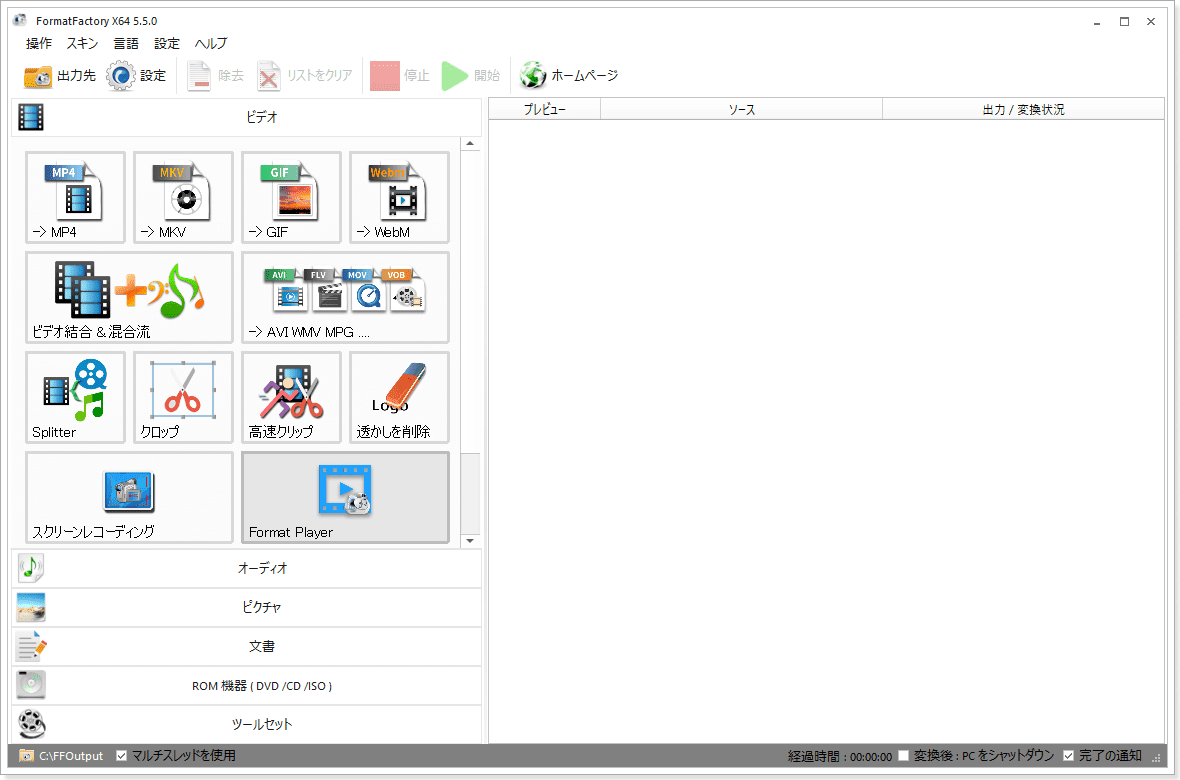
ステップ4、「ファイルの追加」を選択してダウンロードしたYouTubeビデオを追加し、「出力設定」ボタンをタップして必要に応じてオーディオの品質や他のパラメータを調整します。
ステップ5、「OK」をクリックして続行します。
ステップ6、メインインターフェースに戻り、画面右下の「OK」をクリックして変換開始します。変換が完了したら、タスクを選択し、フォルダーアイコンをクリックして、変換されたファイルをOGG形式で見つけることができます。
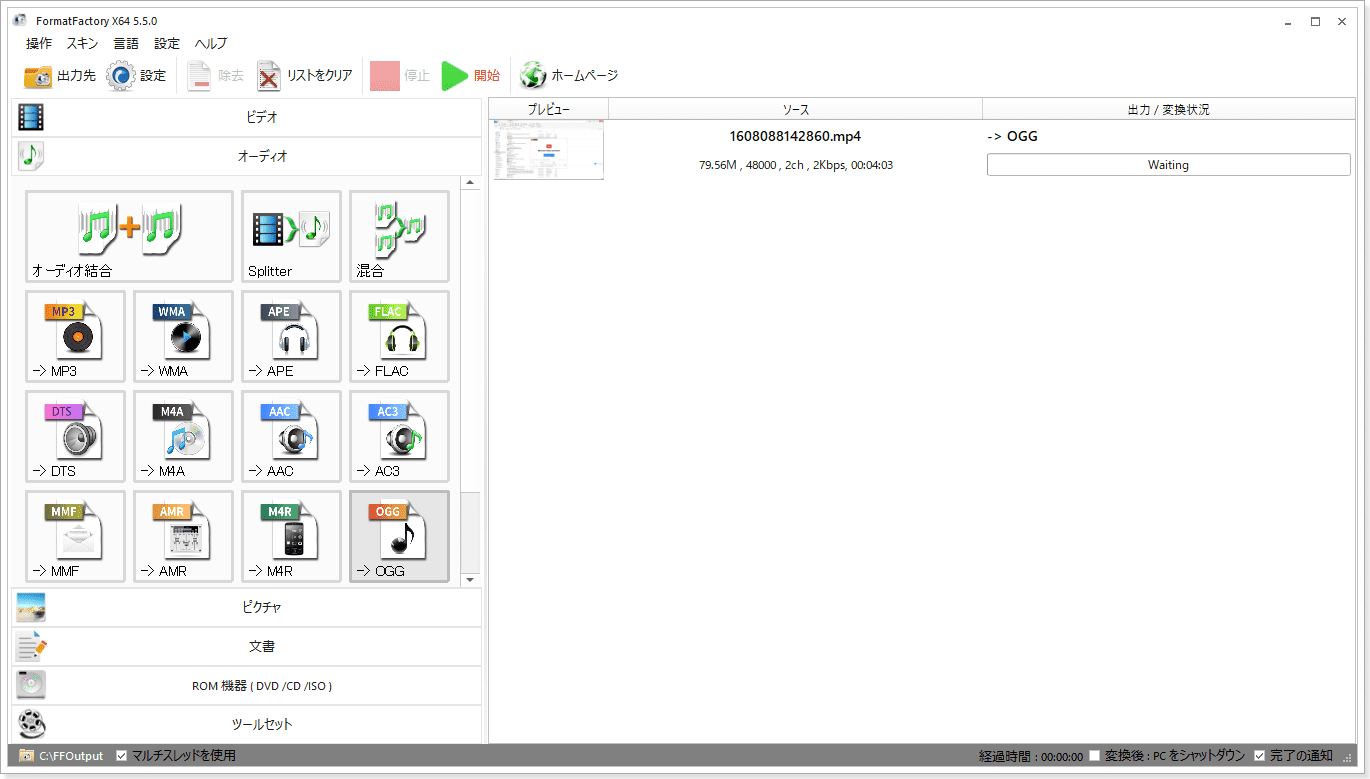
Aiseesoft Video Converter Ultimate
Aiseesoft Video Converter Ultimateは、1億人以上のユーザーに使用されている人気のビデオコンバーターです。このソフトウェアにより、ビデオをMKV、MP4、MP3、OGG、その他のビデオ/オーディオ形式に変換できます。また、YouTube、Facebook、Instagram、 Dailymotion、Vimeoなど複数のサイトをサポートしています。
さらに、このツールを使用して、ダウンロードされた動画を回転、クリッピング、マージ、トリミング、エフェクトの追加などを行うこともできます。そして、このソフトウェアはWindowsとMacOS両方のシステムで機能しています、
YouTubeをOGGに変換するには、次の手順を実行します。
ステップ1、Aiseesoftの公式サイトからVideo Converter Ultimateをダウンロードしてインストールします。
ステップ2、Video Converter Ultimateを起動してメインインターフェースに入ります。「ファイルを追加」または画面中央の「+」ボタンをクリックしてローカルに保存されたYouTube動画をインポートします。このツールでは、複数のタスクを同時に実行することをサポートするので、変換したい動画を一括追加することができます。
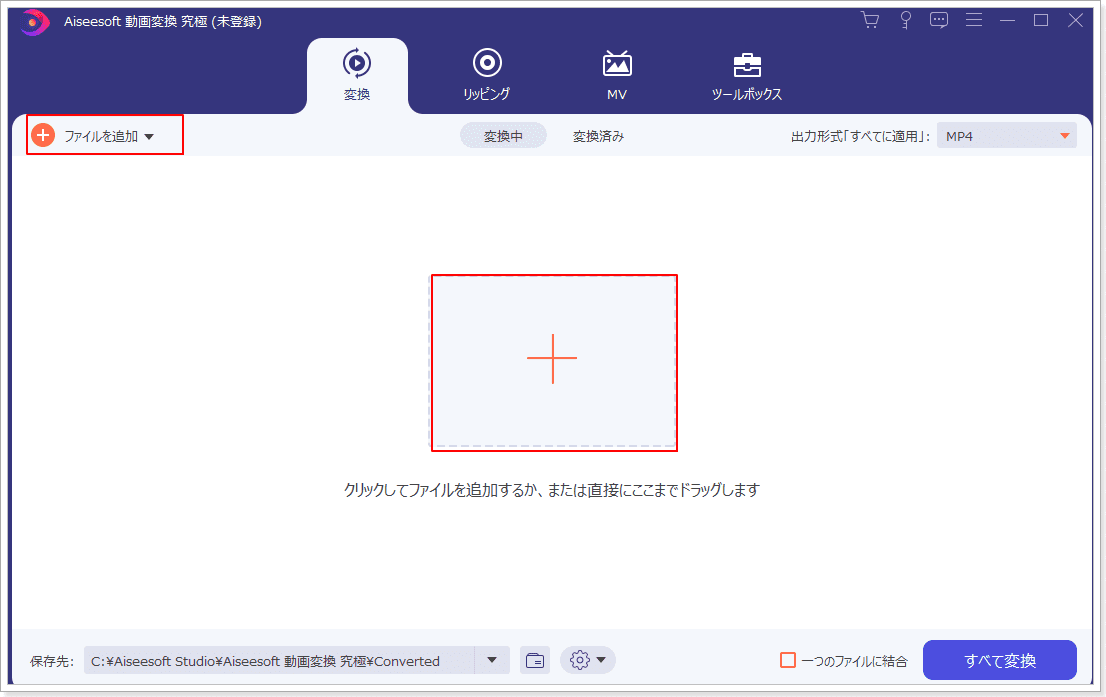
ステップ3、画面右上にある「出力形式」を展開し、オーディオタグに移動します。すると、下のリストから「OGG」を選択して右側の出力ファイル品質を選びます。
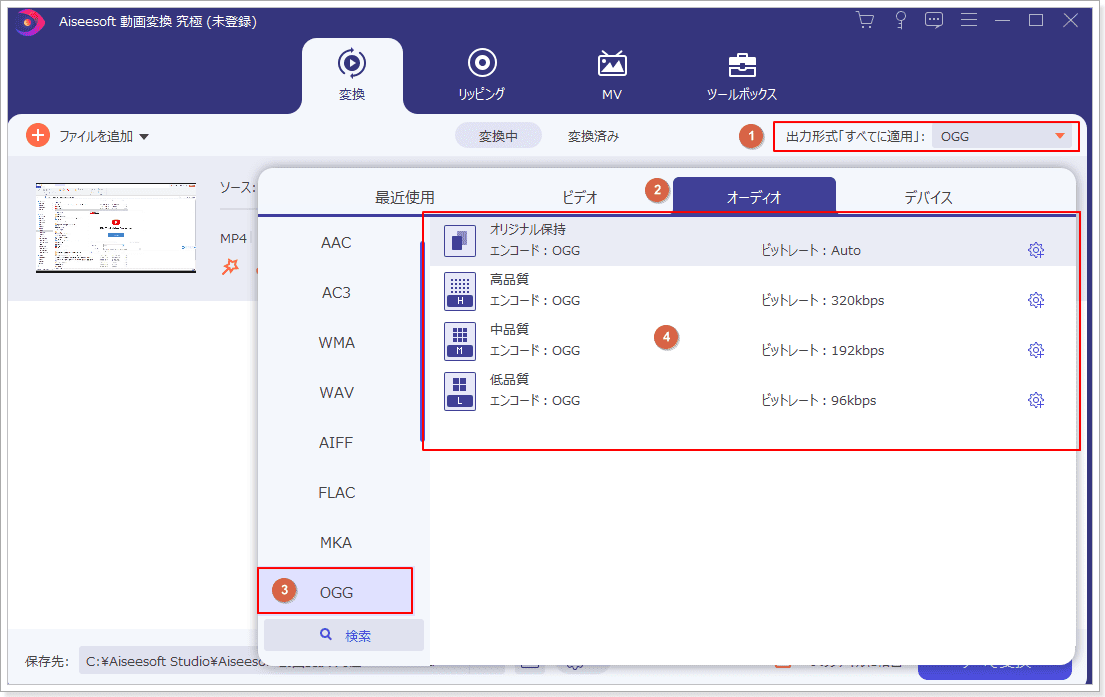
ステップ4、画面右下の「すべて変換」をクリックします。
無料のYouTube-OGGコンバーター
上記紹介されたコンバータの一部は有料なので、このパートでは、いくつかの無料ツールを紹介したいと思います。
OnlineVideoConverter
OnlineVideoConverterは、15を超えるビデオ共有サイトをサポートするWebベースのアプリです。 これらのサポートされているサイトからビデオをダウンロードして、OGG、MP3、AAC、WAVなどの形式に変換できます。
他のビデオ変換ソフトウェアとは異なり、このツールは完全に無料で、最新のブラウザと互換性があります。 YouTubeのビデオリンクを貼り付けると、YouTubeを無制限にOGGに変換できます。
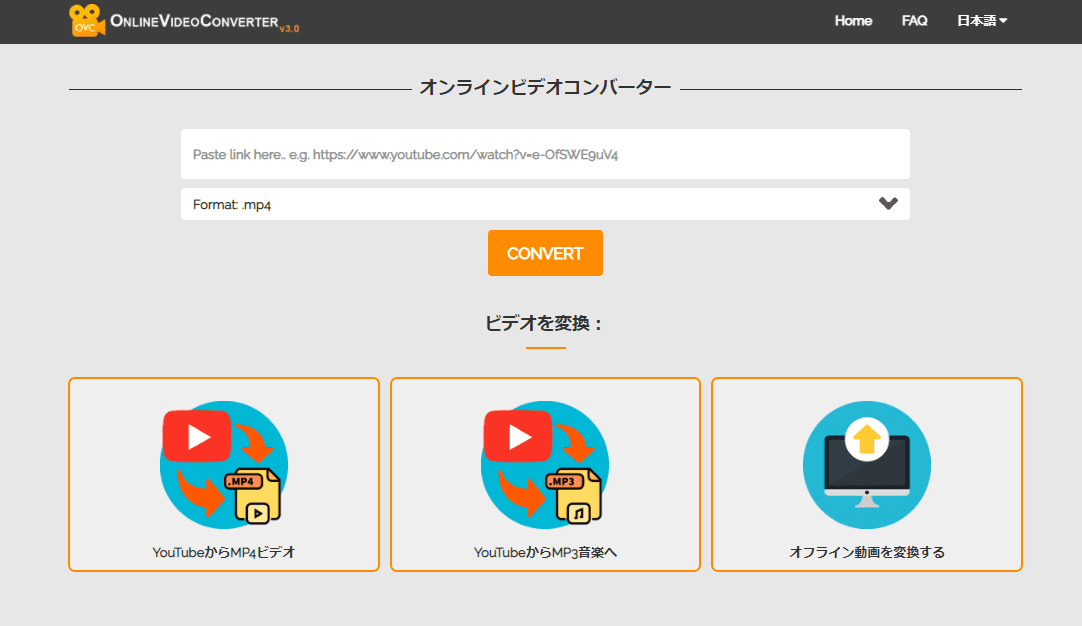
Convert2mp3
Convert2mp3はYouTube動画をダウンロードしてOGG、M4A、WMA、MP4、WMVなどビデオおよびオーディオ形式に変換できます。さらに、このサイトはYouTubeだけではなく、Dailymotion、Clipfishなの人気のサイトで好きな動画を検索することもできます。
Anything2MP3
この無料変換ツールは、YouTubeや他の動画シェア サイトからビデオをMP3、OGG、AAC、WMAなどのオーディオ形式に変換できます。 また、デバイスからファイルを追加してOGGに変換することもできます。
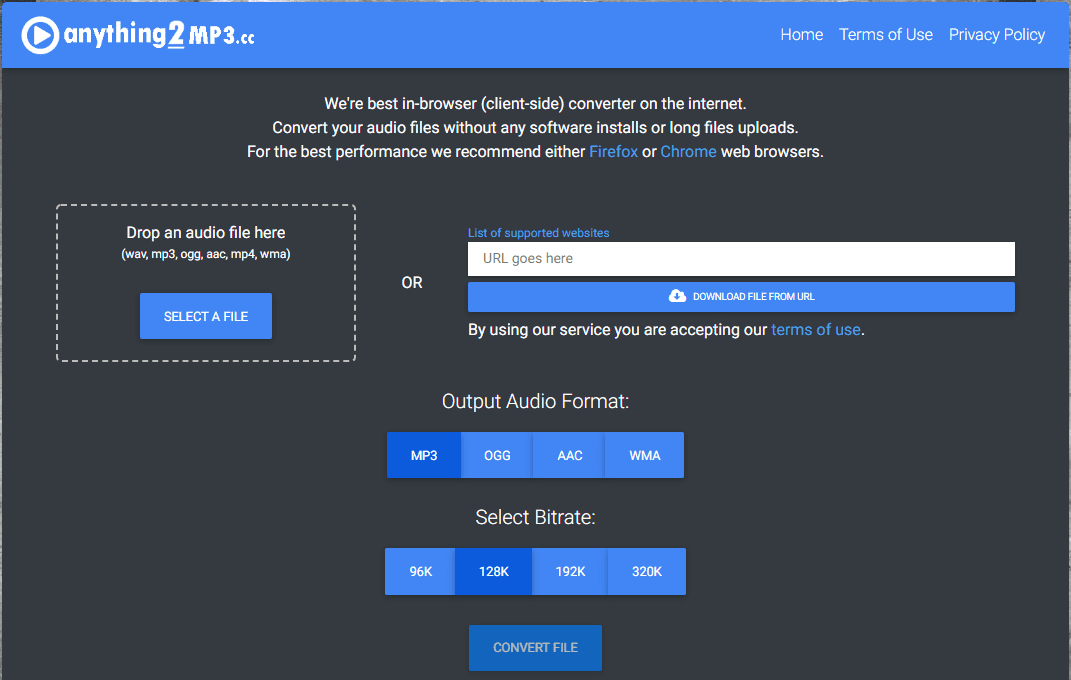
Convertio
このツールにより、異なる種類のメディアファイルを任意の形式に変換できます。また、このサイトには広告なしで、登録も必要ありません。唯一の欠点といえば、一度に変換できるのは100MB以下のファイルのみであるということです。
補足:YouTubeから動画をダウンロードする
YouTube-OGGコンバーターについて紹介した後、補足として、ここは一つの素晴らしいYouTubeダウンローダー-MiniTool uTube Downloaderも紹介したいと思います。
この無料のYouTubeダウンローダーはMP4、WEBM、MP3、WAVに変換することに役立ちます。また、このソフトウェアはYouTubeビデオからオーディオを抽出できるだけでなく、YouTube字幕を自動的にダウンロードすることもできます。
MiniTool uTube Downloaderを使用してYouTube動画をダウンロードする方法を見てみましょう。
ステップ1、MiniTool uTube Downloaderをダウンロードしてインストールします。
MiniTool uTube Downloaderクリックしてダウンロード100%クリーン&セーフ
ステップ2、MiniTool uTube Downloaderを起動してメインインターフェースに入ります。
ステップ3、キーワードをソフトウェア内のYouTube検索ボックスに入力してターゲット動画を見つけます。
ステップ4、ターゲット動画を再生し、画面の右上にある「ダウンロード」アイコンをクリックします。
ステップ5、続いて、ポップアップウィンドウで適切な形式と品質を選択してダウンロードボタンを押します。
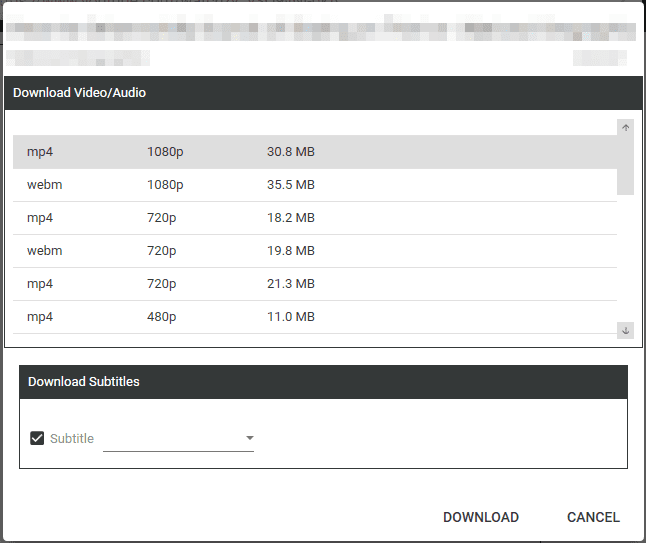
すると、ダウンロードおよび変換プロセスが開始されます。
結語
この記事はYouTube動画をOGGファイルに変換するツール8つを紹介しました。少しでもお役に立ちましたら幸いでございます。また、もしMiniToolについて何かご質問/ご意見がありましたら、お気軽に[email protected]までご連絡ください。
YouTube- OGGについてよくある質問
- 変換するYouTubeビデオのURLをコピーします。
- OnlineVideoConverterのようなYouTube-OGGオンラインコンバーターに行き、URLを貼り付けます。
- 「フォーマット」ボックスをクリックし、出力フォーマットとして「OGG」を選択します。
- スタートボタンを押して変換を行います。 変換が完了したらダウンロードします。
- YouTubeからビデオリンクを取得し、comにアクセスします。
- 次に、ボックスにURLを入力し、「変換」ボタンを押します。
- 「フォーマットの選択」ボックスをタップし、オプションFLACを選択して変換を開始します。
- プロセスが完了したら、「ファイルのダウンロード」ボタンをクリックしてFLACファイルを保存できます。
OGG形式の利点は次のとおりです。
- それはMP3よりも小さいファイルサイズを持っています。
- OGGファイルはすばやく転送できます。
- これは無料のオープンコンテナ形式です。
- それはより高い忠実度を持っています。
- 特許に邪魔されません。